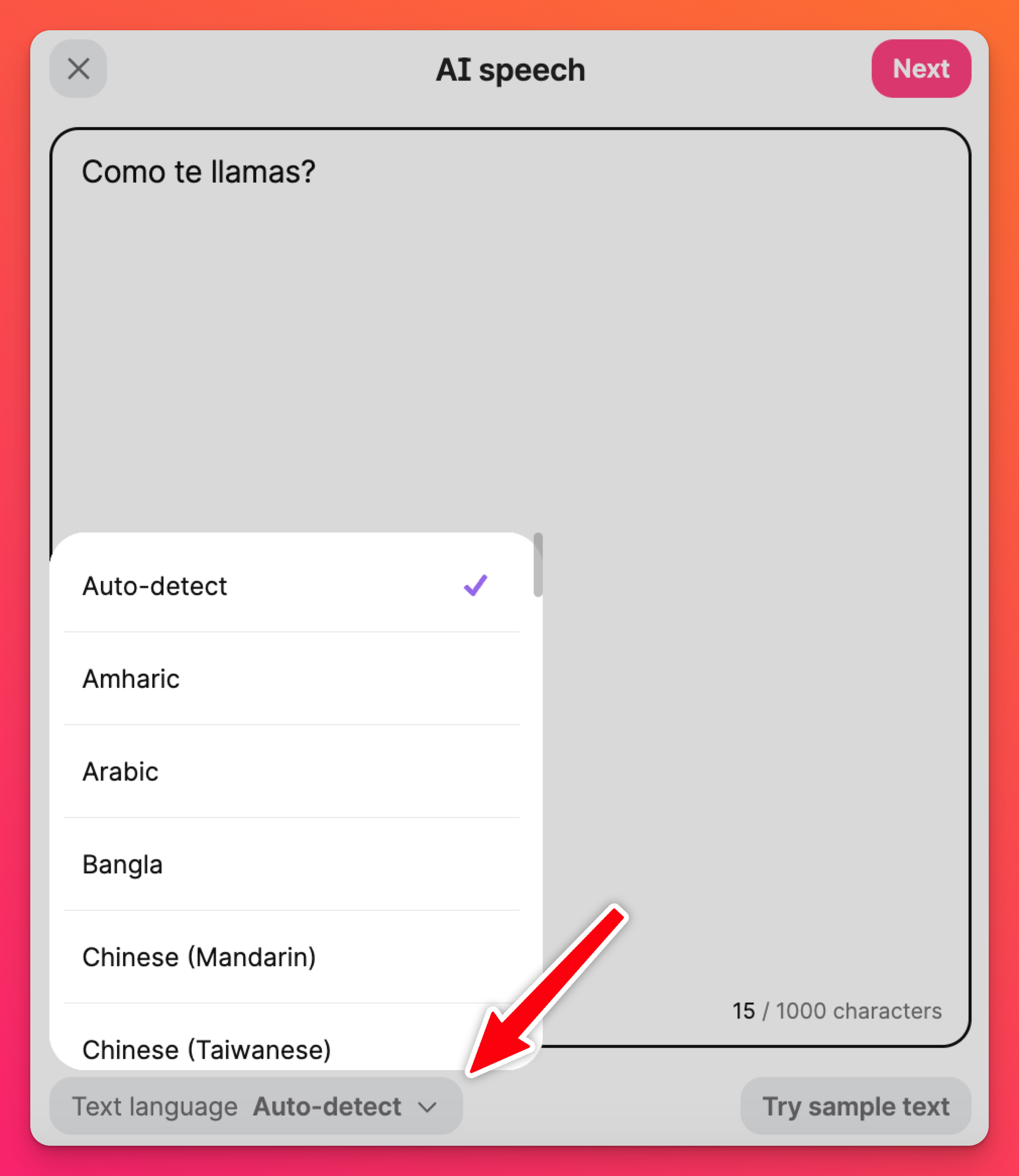AI Speech (narzędzie do zamiany tekstu na mowę)
Nie jestem osobą, która chętnie korzysta z szansy wygłoszenia przemówienia przed salą pełną ludzi - ale czasami musimy. Nie wiem jak Ty, ale pocenie się, drżenie rąk i wiele par oczu wpatrujących się we mnie nie brzmi jak świetna zabawa! Gdybym tylko mógł mieć kogoś, kto mówi za mnie... 🤔💡
Wprowadź mowę AI - wyznaczonego mówcę Padlet! Wybierz mowę AI z kompozytora postów, wpisz tekst i pozwól naszemu generatorowi tekstu na mowę zrobić resztę!
Wygłaszanie mowy nie jest jedyną przydatną rzeczą, jaką może zrobić ta funkcja. Wyobraź sobie, że każdy post z padletu służy jako osobne pytania testowe na zajęciach z języka obcego! Użyj mowy AI, aby zadać pytanie testowe ustnie i poproś uczniów, aby opublikowali swoje odpowiedzi.
Mowa AI
Gdzie mogę ją znaleźć?
Otwórz kompozytora postów, naciskając przycisk plus(+) w prawym dolnym rogu tablicy. Następnie naciśnij przycisk po prawej stronie, aby wybrać więcej opcji załączników, a następnie wybierz AI speech z listy.
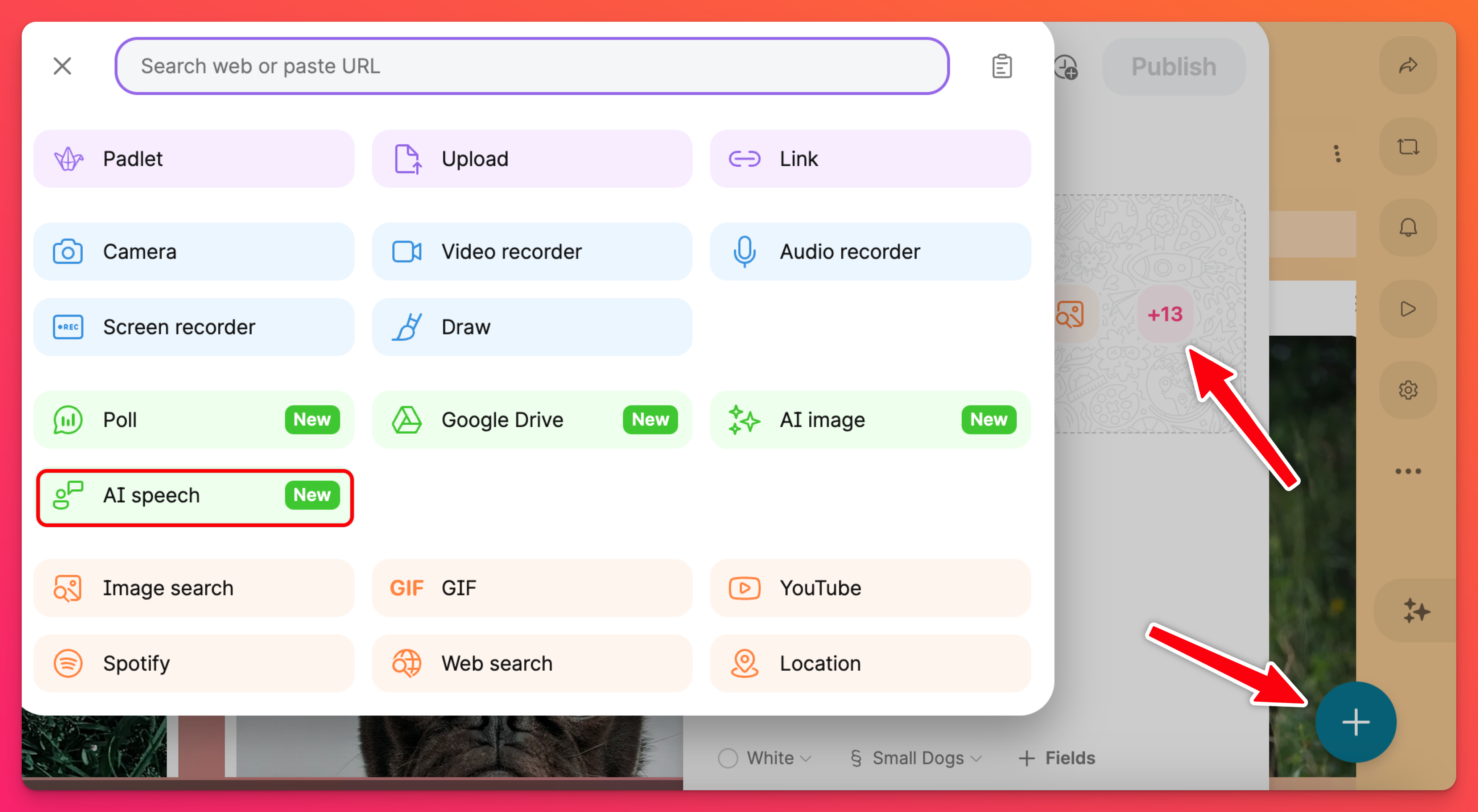
Jak z niej korzystać?
To proste! Wpisz żądany dialog w wyświetlonym polu tekstowym. Gdy już wszystko wpiszesz, kliknij Dalej, aby wyświetlić podgląd wygenerowanego nagrania audio!
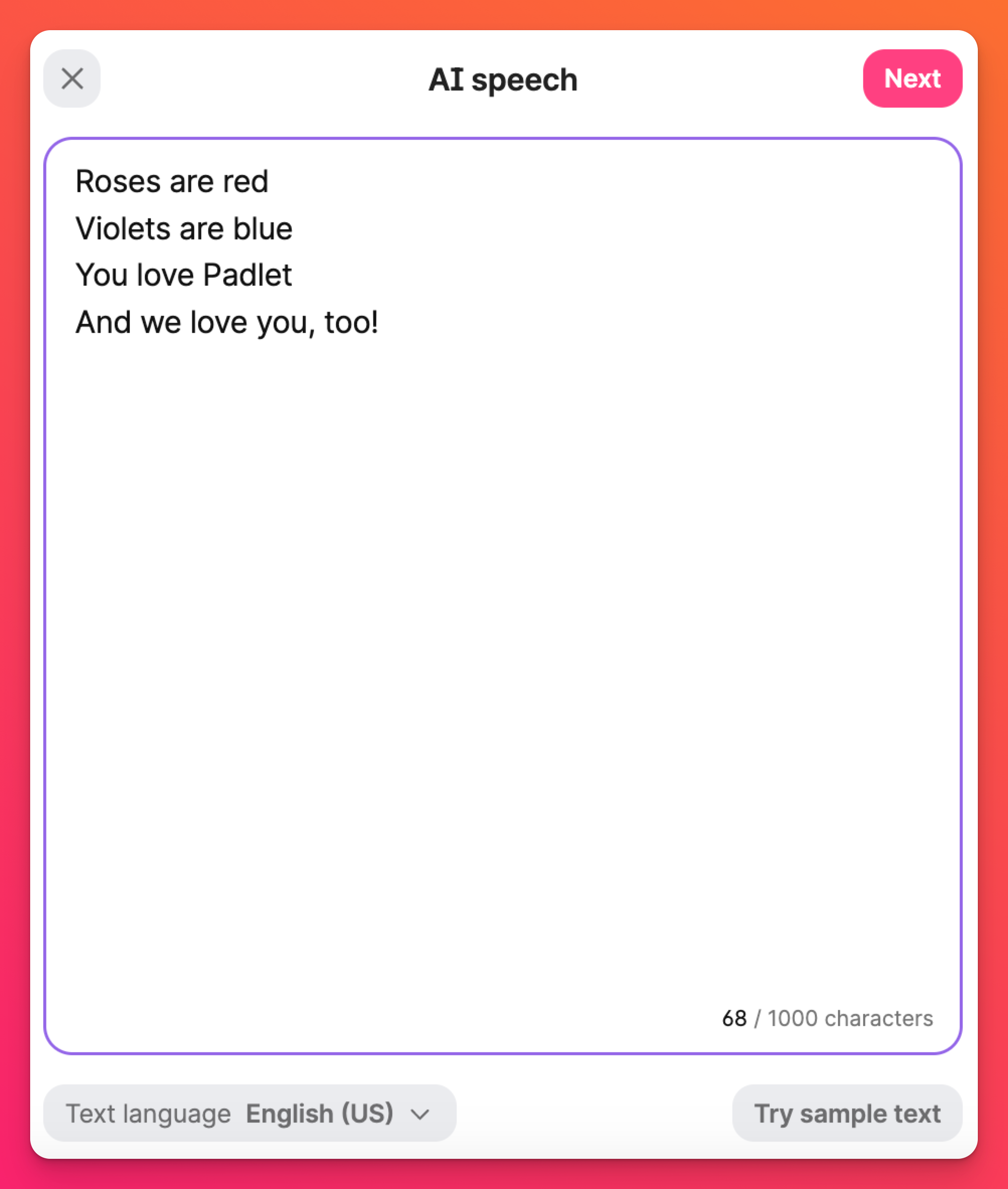
Jeśli wszystko wygląda (i brzmi) dobrze - kliknij Zapisz, aby opublikować swój dźwięk!
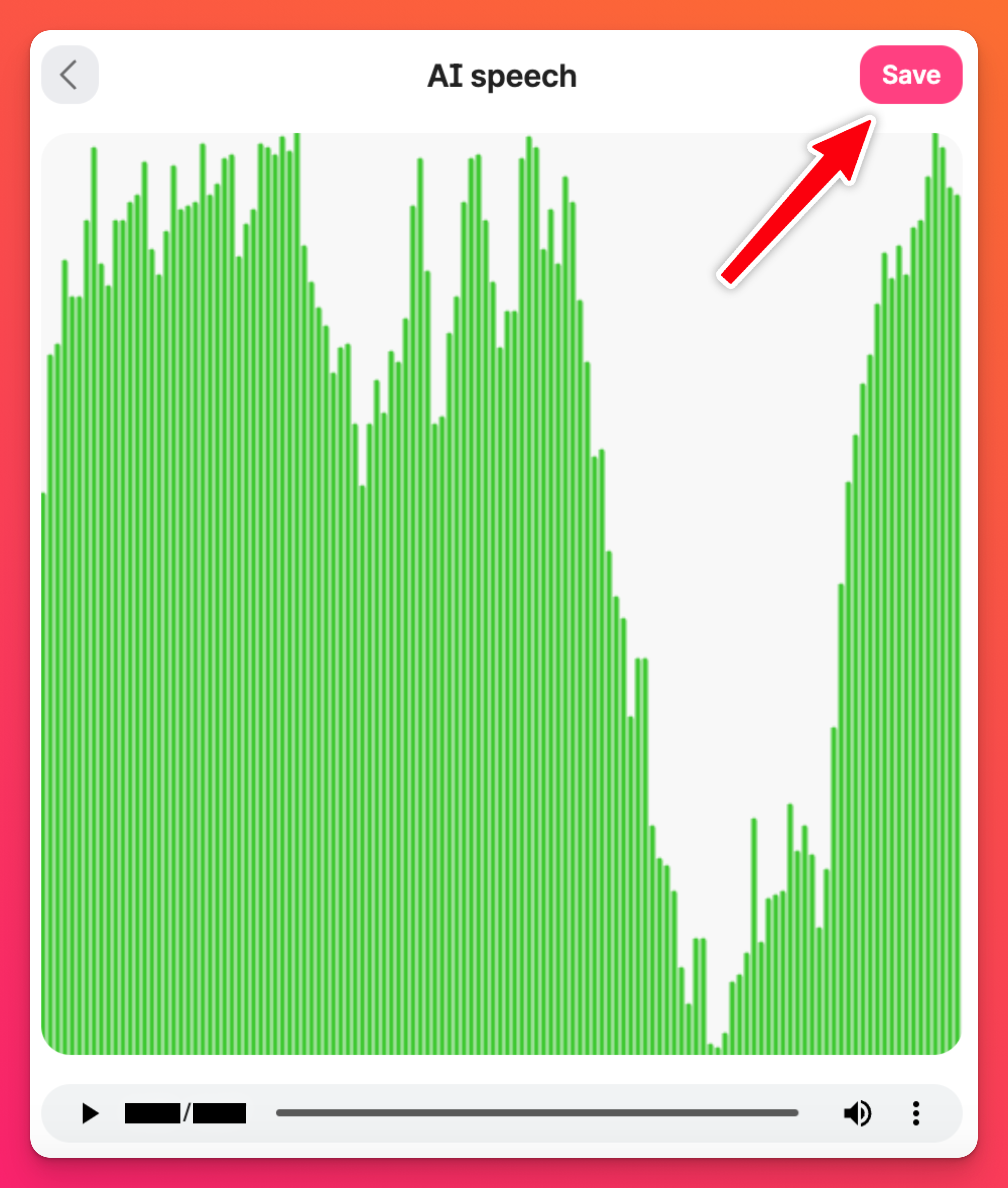
Możesz nawet zmienić język bezpośrednio z pola tekstowego! Możesz wybrać automatyczne wykrywanie używanego języka lub samodzielnie wybrać go z listy. Wypróbuj i posłuchaj różnicy w sposobie odczytywania tekstu.
Na przykład wpisanie "Como te llamas?" jest wypowiadane inaczej po angielsku niż po wybraniu hiszpańskiego.